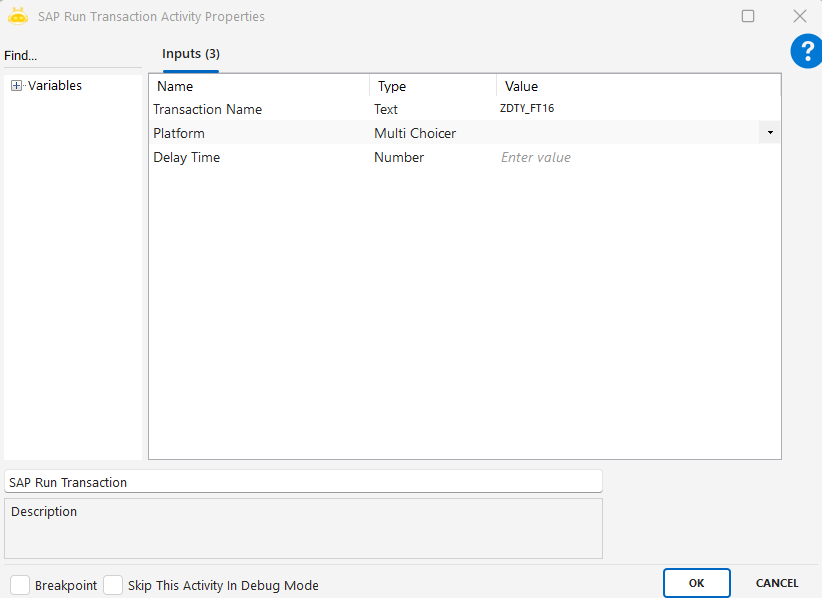SAP Login Aktivitesi, robotların SAP sistemine otomatik olarak giriş yapmasını sağlayan bir aktivitedir. Bu aktivite, kullanıcı adı, şifre, istemci numarası ve diğer gerekli bilgileri kullanarak giriş sürecini manuel işlem gerektirmeden tamamlar.
SAP
SAP
Aktiviteler
SAP Login
- ConnectionName: SAP sistemine bağlanmak için kullanılan bağlantı adı. Bu, genellikle SAP GUI veya diğer SAP bağlantıları için önceden yapılandırılmış bir bağlantıdır. SAP’nin hangi sunucuya ve sisteme bağlanacağı bu parametre ile belirlenir.
- Client: SAP sistemindeki “client” (istemci) numarasını belirtir. SAP, birden fazla istemcinin (örneğin, üretim, test, geliştirme) aynı sistemde çalışmasına olanak tanır ve her bir istemci numarası ile tanımlanır. Bu parametre, doğru istemciye bağlanmayı sağlar.
- Client bilgisini bağlantıya çift tıkladıktan sonra açılan Login sayfasında bulabilirsiniz.
- Username: SAP sistemine giriş yapmak için kullanılan kullanıcı adı. Bu, SAP sistemine erişim için yetkilendirilmiş kullanıcı bilgilerini içerir.
- Password: SAP sistemine giriş yapmak için kullanılan şifre. Bu şifre, kullanıcının güvenli bir şekilde sisteme giriş yapmasını sağlar.
- Language: SAP sistemine hangi dilde giriş yapılacağını belirler. SAP’nin çok dilli bir yapısı olduğu için bu parametre, kullanıcı arayüzünün hangi dilde görüntüleneceğini belirler (örneğin, EN için İngilizce, DE için Almanca).
- Platform: İşlemin hangi SAP platformu üzerinde çalıştırılacağını belirtir. Bu seçim, robotun doğru ortamda işlem başlatmasını sağlar.
- İki seçenek vardır:
🔹 x86 – 32 bit
🔹 x64 – 64 bit - Robotun doğru SAP GUI sürümünü bulabilmesi için gereklidir.
- İki seçenek vardır:
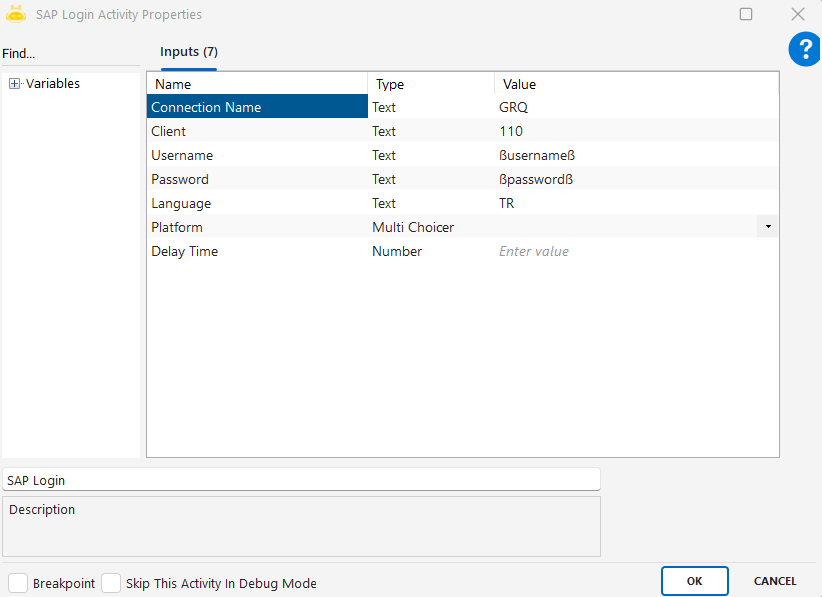
Connection Name alanına SAP uygulaması açıldığında ilk çıkan penceredeki bağlantılardan login olmak istediğiniz bağlantı ismi yazılması gerekmektedir. Client bilgisini ise bağlantıya çift tıkladıktan sonra açılan Login sayfasında bulabilirsiniz.
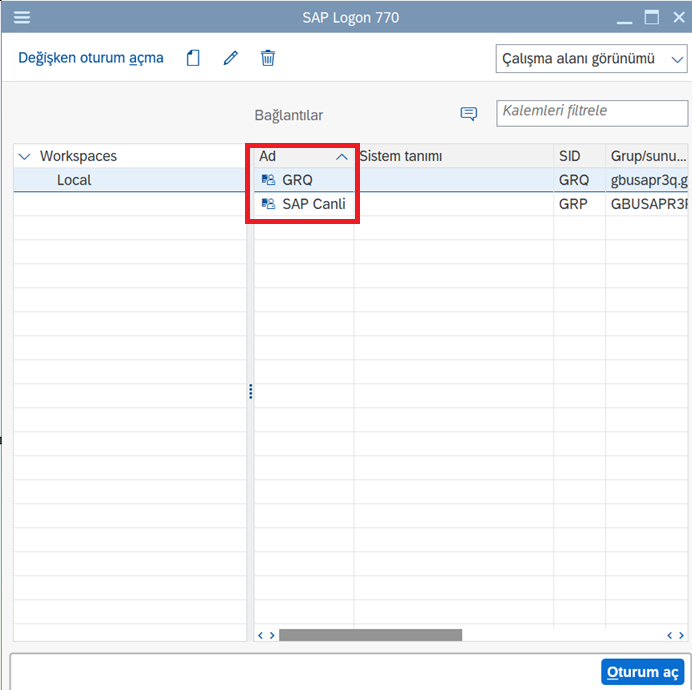
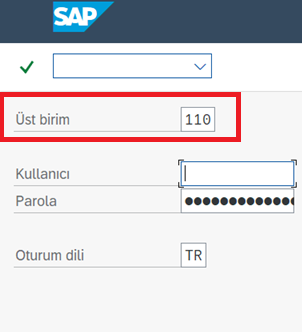
SAP Record And Play
SAP Record And Play aktivitesi, SAP ekranlarında gerçekleştirilen kullanıcı işlemlerini otomatik olarak kaydedip, sonrasında bu işlemleri aynı şekilde tekrar oynatmaya (playback) olanak tanır. Aktivite, SAP’nin “Script Recording and Playback” özelliğini kullanarak, otomasyon sürecine kullanıcı hareketlerini dahil eder.
Parametreler:
- SAP uygulamasının Script Recording and Playback özelliğini kullanarak daha önceden oluşturduğunuz (.vbs) uzantılı dosyalarınızı “VBS File Path” satırına dosya uzantısını yazarak çalıştırabilirsiniz.
- Vbs File Path: SAP üzerinden daha önce oluşturulmuş .vbs uzantılı script dosyasının tam dosya yoludur. Kayıtlı script dosyasını doğrudan çalıştırmak için kullanılır.Örnek: C:\Scripts\Login.vbs
Platform: İşlemin hangi SAP platformu üzerinde çalıştırılacağını belirtir. Bu seçim, robotun doğru ortamda işlem başlatmasını sağlar.
İki seçenek vardır:
🔹 x86 – 32 bit
🔹 x64 – 64 bitRobotun doğru SAP GUI sürümünü bulabilmesi için gereklidir.
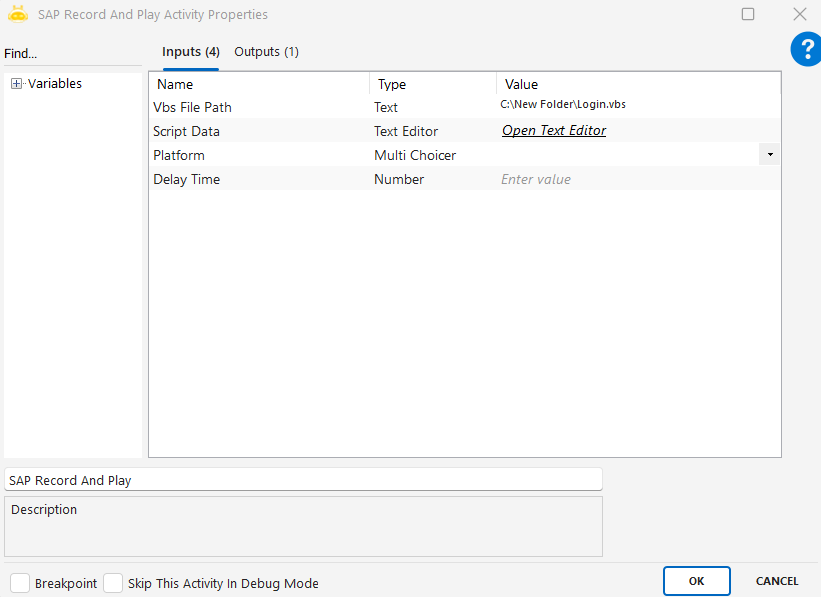
Daha Önce Oluşturulan VBS Dosyalarının Konumu ve Erişim Yöntemi:
Global Bilgi RPA süreçlerinde kullanılan ve “SAP Record And Play” özelliğiyle oluşturulan .vbs uzantılı script dosyaları, sistem tarafından otomatik olarak aşağıda yer alan örnekteki gibi bir dizinde saklanır:
C:\Users\DefaultUser\AppData\Roaming\Global Bilgi RPA\GhostScenarios\CustomData
Bu dizine ulaşmak için aşağıdaki adımları takip edebilirsiniz:
- Bilgisayarınızda Global Bilgi Studio veya Robot uygulamasının kısayolunu bulun. Bu genellikle masaüstünde veya Başlat menüsünde yer alır.
- Uygulama kısayoluna sağ tıklayın.
- Açılan menüden “Open File Location” (Dosya Konumunu Aç) seçeneğine tıklayın.
- Açılan klasör içerisinden AppData\Roaming\Global Bilgi RPA\GhostScenarios\CustomData yolunu takip ederek VBS dosyalarının bulunduğu klasöre ulaşabilirsiniz.
Not: AppData klasörü varsayılan olarak gizli olabilir. Görünmüyorsa, klasör seçeneklerinden gizli dosyaları göstermeyi etkinleştirmeniz gerekebilir.
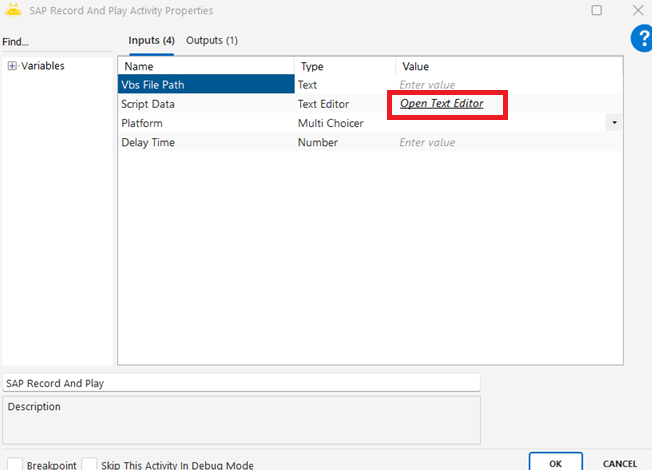
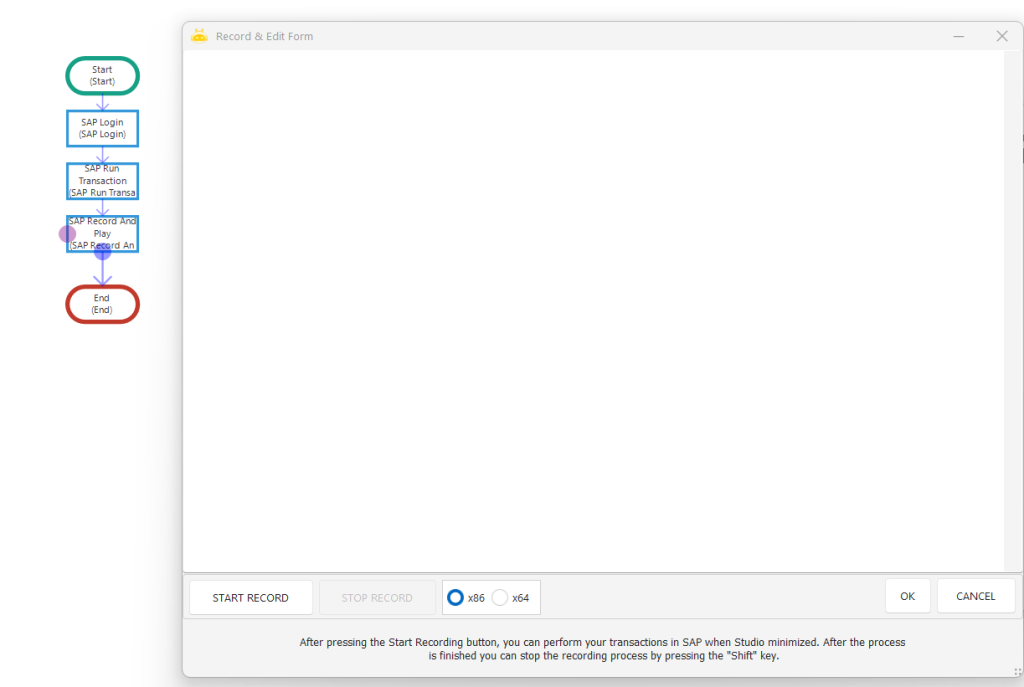
Script Data:
Yeni bir kayıt oluşturmak için kullanılır. “Open Text Editor” seçeneği ile açılan editör üzerinden manuel script yazılabilir ya da SAP üzerinde yapılan yeni işlemler kayıt altına alınabilir.
Yeni Kayıt Alma İşlemi:
- SAP uygulaması başlatılır.
- Kayıt işlemini başlatmak için “Start Record” butonuna tıklanır.
- SAP üzerinde gerçekleştirmek istediğiniz işlemler adım adım uygulanır (örneğin, alanlara veri girişi, buton tıklamaları vs.).
- İşlemler tamamlandıktan sonra kaydı durdurmak için:
- Form üzerinden “Stop Record” butonuna tıklayabilirsiniz.
- Alternatif olarak Shift tuşuna basarak da kaydı sonlandırabilirsiniz.
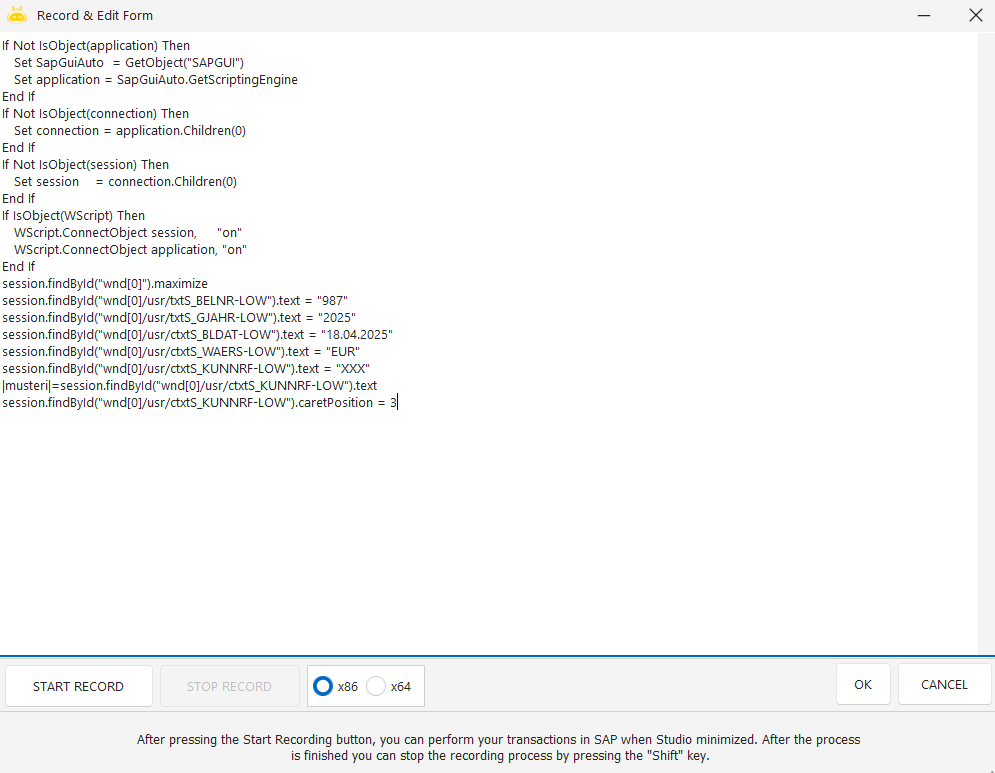
Script Üzerinde Değişken Atama İşlemi:
- Kayıt işlemi tamamlandıktan sonra script içerisindeki sabit veriler, dinamik hale getirilerek değişkenlerle kullanılabilir.
Örnek Script Satırı:
- session.findById(“wnd[0]/usr/ctxtS_WAERS-LOW”).text = “EUR”
- Bu satırda “EUR” sabit olarak yazılmıştır. Bunun yerine dinamik bir değişken atanmak istenirse aşağıdaki format kullanılmalıdır:
- Burada “ßparabirimiß” bir değişkeni temsil eder. RPA sürecinde bu alana atanacak değer, variable içerisinden otomatik olarak doldurulacaktır.
Değişken ile oluşturulan Script örneği görüntüsü:
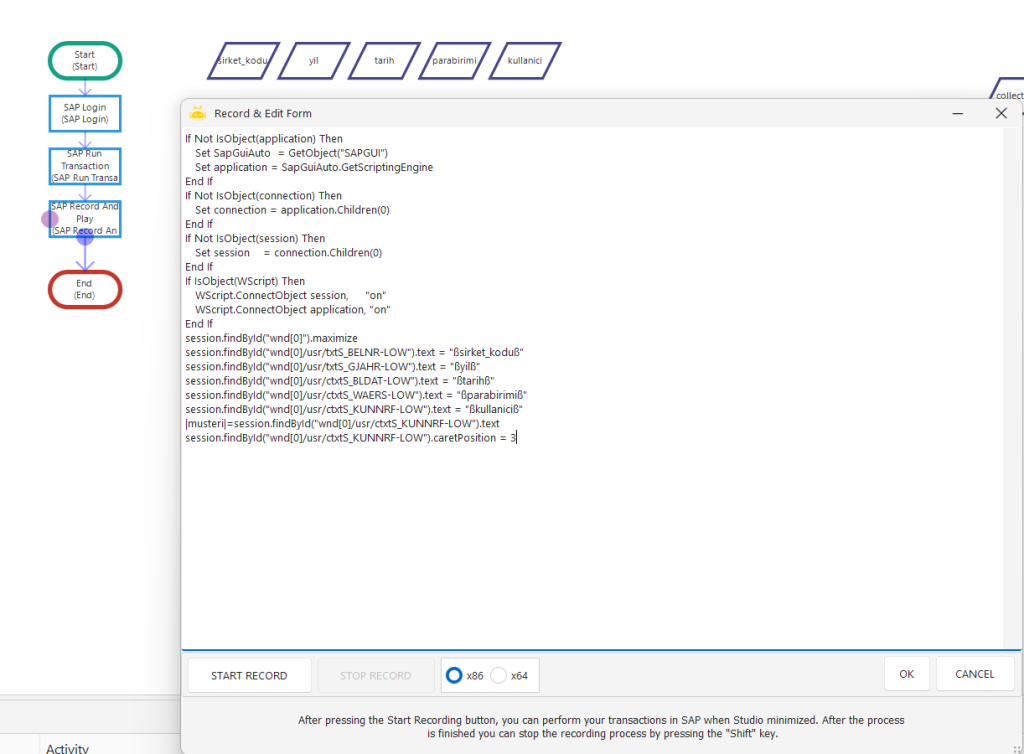
Kayıt tamamlandıktan sonra ilgili script içerisindeki alanlara değişken atama işlemi yapılabilmekte ve SAP’deki tıklanan kutucuk, metin, bar vb. alanları Outputs alanından collection değişkeni içerine satır olarak eklenebilmektedir.
Notlar:
- İlgili alanların sonunda “.text” var ise ekstra bir işlem yapılmadan direkt aşağıdaki şekilde kullanılmalıdır.
- “.setFocus” “.caretPosition” “.click” gibi bir script kayıdı var ise, nokta işaretinin sonundaki değer “.text” olarak değiştirilerek işlem yapılabilmektedir.
- SAP’de her alan Text’e dönüştürülemeyebilir. Text’e dönüşmeyen alanlar için Apps aktiviteleri kullanılabilir.
- Örnek Kullanım:
SAP ekranında “EUR” (örneğin para birimi alanı) olarak görünen bir kutucuğa odaklanmak ve bu alana ait script’i kayıt altına almak için:SAP Record And Play özelliği ile kayıt başlatılır.
- SAP ekranı üzerinde, üzerinde “EUR” yazan kutucuk bulunur.
- Bu kutucuğa doğrudan üzerine tıklanır ve odaklanılır.
- Kayıt sırasında SAP bu işlemi şu şekilde kaydeder:
session.findById(“wnd[0]/usr/ctxtS_WAERS-LOW”).setFocus
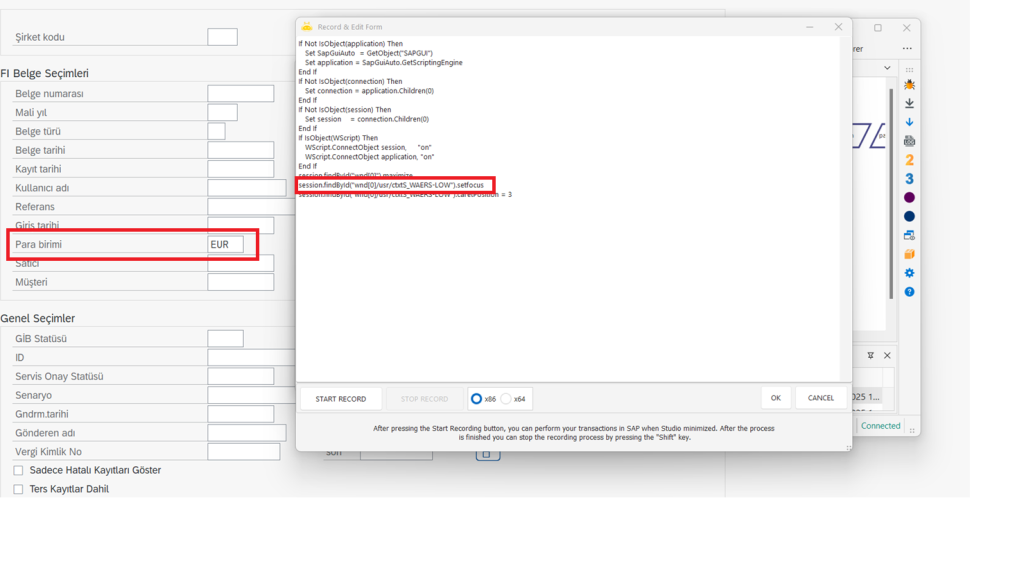
.setFocus, .caretPosition, .click gibi metodlar ile biten satırlar değişken atanabilir hale getirilebilmesi için .text ile değiştirilmelidir.
Alınacak alanın başına mutlaka |degiskenadi|= formatıyla yazım yapılmalıdır.
Kayıttaki hali:
- session.findById(“wnd[0]/usr/ctxtS_WAERS-LOW”).setfocus
Değişken ataması için düzenlenmiş hali:
- |Para_Birimi|=session.findById(“wnd[0]/usr/ctxtS_WAERS-LOW”).text
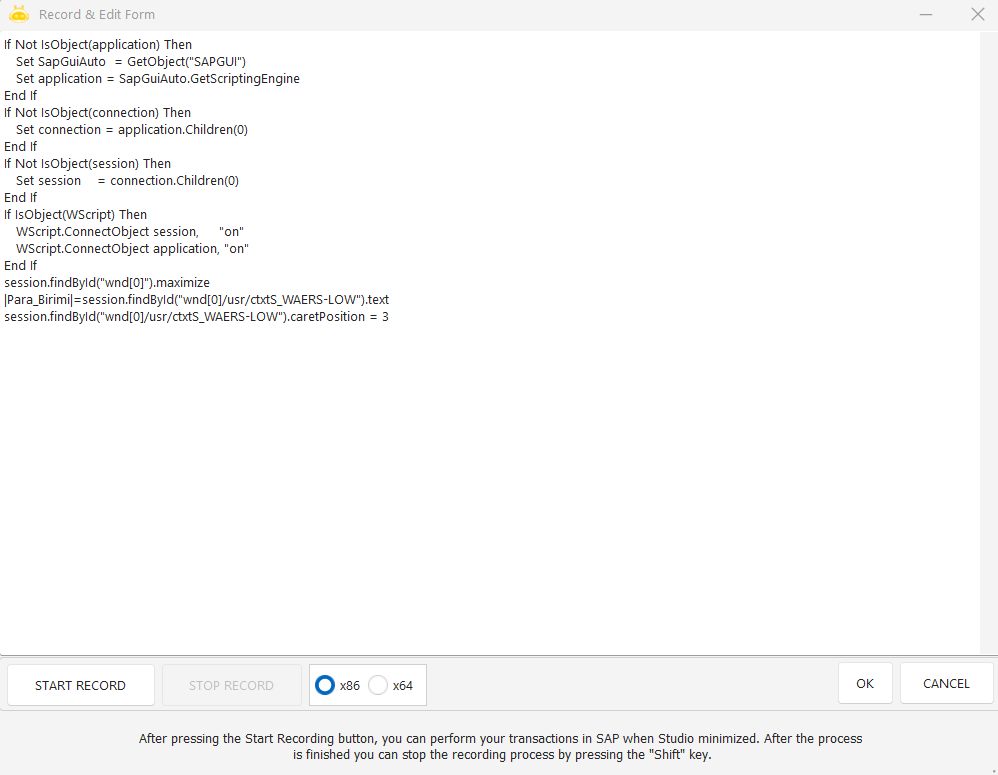
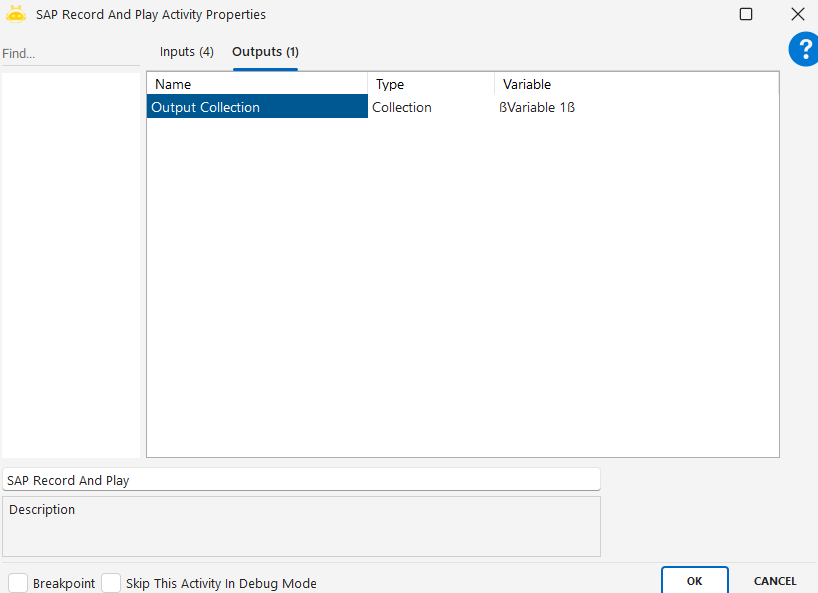
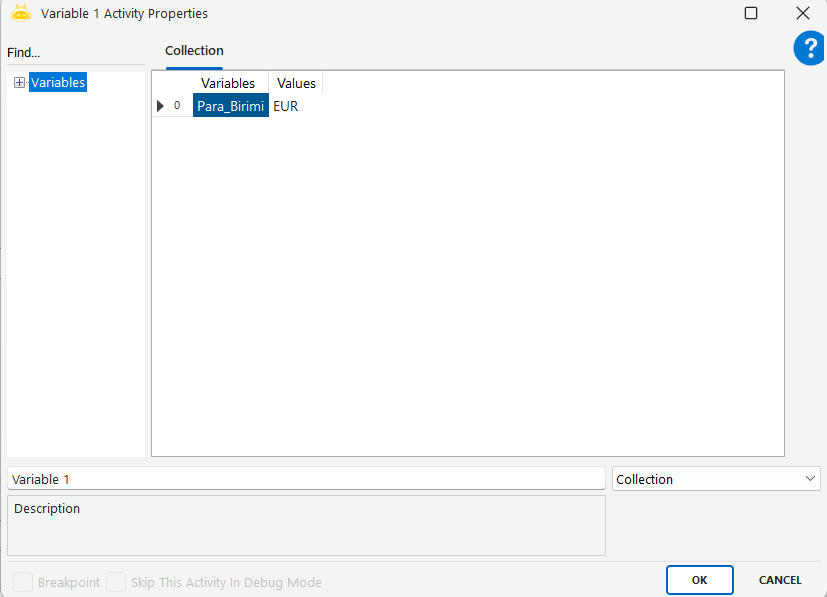
SAP Run Transaction
SAP sisteminde belirli bir işlem (Transaction) kodunu otomatik olarak çalıştırmak için kullanılır. Bu sayede kullanıcı müdahalesi olmadan doğrudan ilgili SAP ekranına geçiş yapılabilir.
Parametreler:
- Transaction Name: Çalıştırılmak istenen SAP işlem kodudur (örneğin: VA01, ME21N, FB60 gibi). Bu alana girilen TCode, SAP ekranında o işlemle ilgili ekranı açar.
- Platform: İşlemin hangi SAP platformu üzerinde çalıştırılacağını belirtir. Bu seçim, robotun doğru ortamda işlem başlatmasını sağlar.